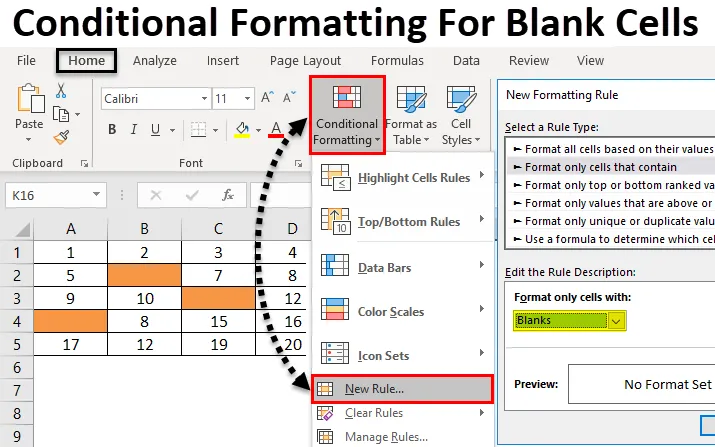
Índice
- Formatação condicional para células em branco
- Como aplicar formatação condicional para células em branco?
Formatação condicional do Excel para células em branco
A formatação condicional para células em branco é a função do Excel usada para criar formatação embutida ou personalizada. A partir disso, podemos destacar a duplicata, colorir a célula de acordo com diferentes faixas de valores, etc. Também possui uma maneira de destacar as células em branco.
Como aplicar formatação condicional para células em branco?
Aplicar formatação condicional a células em branco é muito simples e fácil. Vamos entender como aplicar no Excel.
Você pode baixar este modelo de Excel de formatação condicional para células em branco aqui - Modelo de Excel de formatação condicional para células em brancoFormatação condicional para células em branco - Exemplo # 1
Abordaremos a pequena parte da formatação condicional que destaca as células em branco. Para isso, considere uma folha em branco. Essa é a melhor maneira de ver e aplicar a formatação condicional para uma folha em branco ou para algumas das células de uma folha em branco. Se aplicarmos a formatação condicional para completar uma folha em branco ou algumas células, poderemos ver como a célula é destacada. Para isso, selecionamos uma pequena porção da folha coberta com uma borda grossa, como mostrado abaixo.
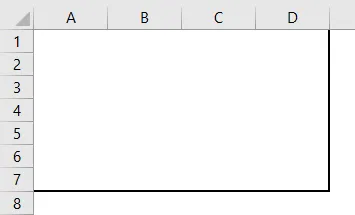
- Aplicaremos a formatação condicional apenas em uma região definida. Para isso, vá para o menu Início e selecione Formatação Condicional na seção Estilos, como mostrado abaixo.
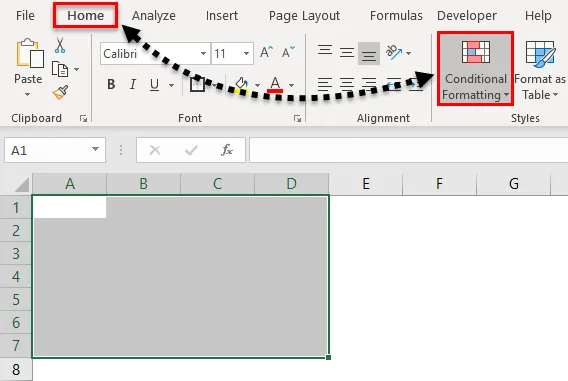
- Assim que fizermos isso, obteremos a lista suspensa de Formatação condicional. A partir dessa lista, selecione Nova regra .

- Uma janela da Nova regra de formatação será aberta. Lá, temos uma regra diferente para aplicar a formatação condicional. Mas para célula em branco, selecione a segunda opção, que é Formatar apenas células que contêm.
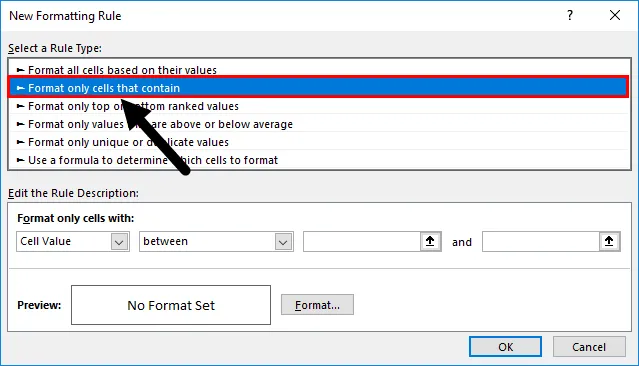
- E abaixo, na caixa Editar a descrição da regra, temos diferentes critérios para definir. Aqui, na primeira caixa suspensa, selecione Blanks como valor da célula.
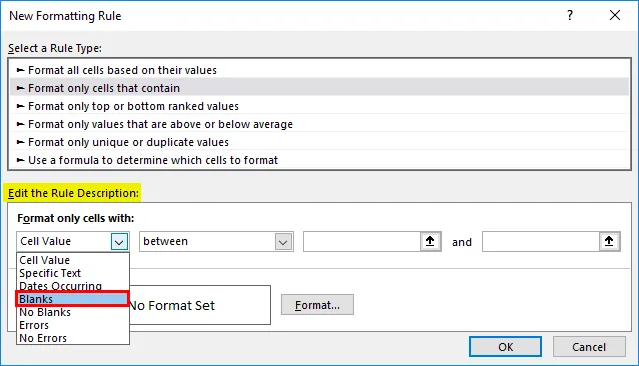
- Depois de selecionar os espaços em branco como valor da célula, todo o restante das caixas suspensas será eliminado da condição. E teremos condições relacionadas às células em branco.
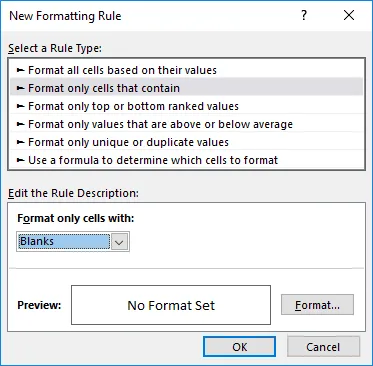
- Agora, para mais, clique na opção Formato na mesma janela, conforme destacado na captura de tela abaixo.
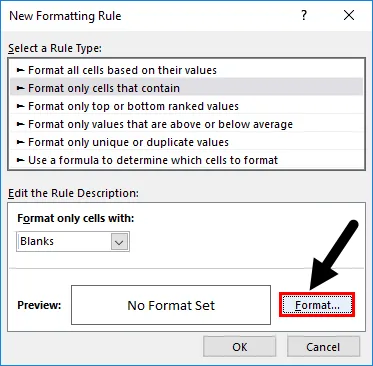
- A opção Formatar nos levará às janelas de personalização, onde podemos alterar as fontes de texto, modeladas ou definir ou alterar a borda ou o preenchimento. Para destacar células em branco, vá para a guia Preenchimento e selecione qualquer cor desejada, conforme o requisito. Também podemos mudar o padrão. Uma vez feito, clique em Ok, como mostrado abaixo.
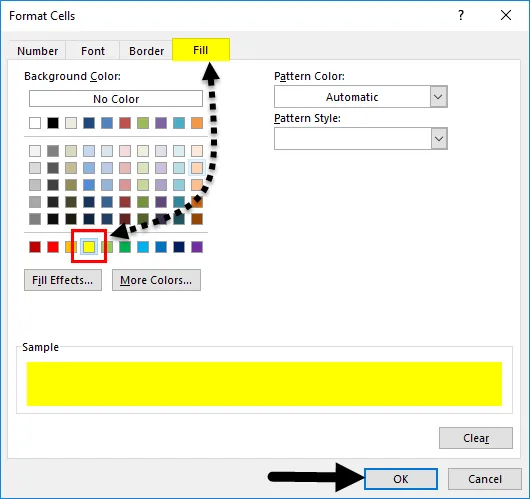
- Depois de clicar em Ok, voltaremos à janela anterior, onde obteremos a visualização da cor e condição selecionadas, como mostrado abaixo.
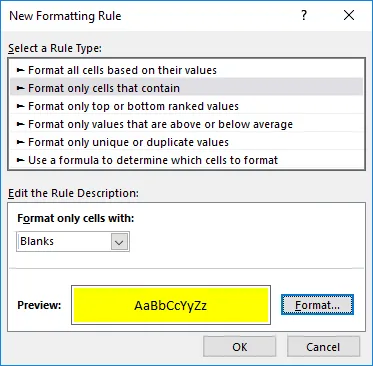
- Se a condição selecionada atender e corresponder ao requisito, clique em OK ou selecione voltar para Formatar, atualize as condições. Aqui temos que aplicar condições e governar conforme nossa necessidade. Agora clique em Ok .
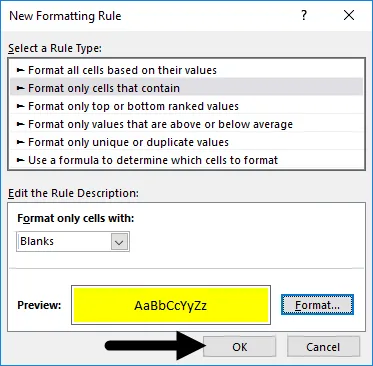
- Após clicar em Ok, todas as células em branco serão destacadas com a cor amarela, como mostrado abaixo.
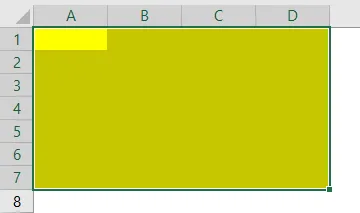
- Agora, para testar, se a condição que selecionamos é aplicada corretamente ou não, vá para qualquer uma dessas células e digite qualquer coisa para ver se a cor da célula muda para Sem preenchimento ou Segundo plano branco. Como podemos ver, as células com qualquer valor agora são alteradas para célula Sem preenchimento, como mostrado abaixo.
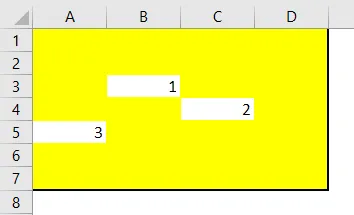
Formatação condicional para células em branco - exemplo # 2
Há outra maneira de aplicar a formatação condicional às células em branco. E esse método é bastante fácil de aplicar. Para isso, temos outro conjunto de dados, como mostrado abaixo.
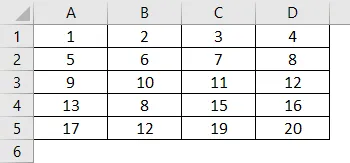
Agora, para aplicar a Formatação Condicional, primeiro selecione os dados e siga o mesmo caminho, como mostrado no exemplo-1.
- Vá para o menu Início, na seção Estilos, selecione Formatação Condicional .
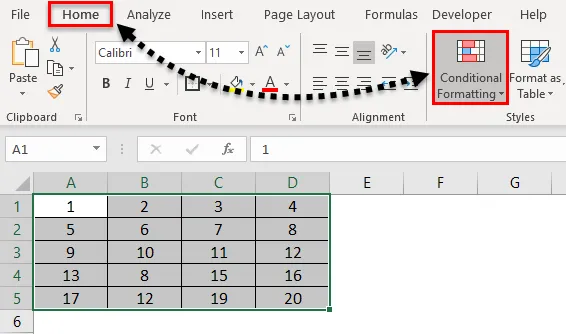
- Depois disso, obteremos a lista suspensa de todas as opções disponíveis. Agora selecione a nova regra da lista.
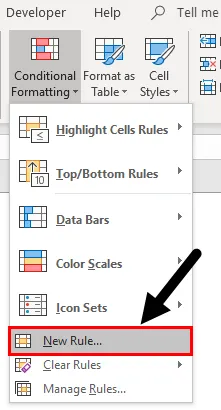
- Depois disso, obteremos a caixa Nova regra de formatação. Lá, temos uma regra diferente para aplicar a formatação condicional. Mas aqui temos que selecionar a última opção que é " Use uma fórmula para determinar quais células formatar".
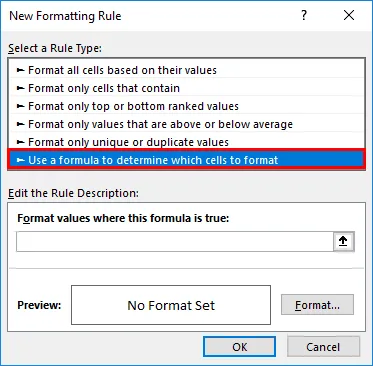
- Agora, na caixa Editar a descrição da regra, escreva a sintaxe de uma função ISBLANK e selecione o intervalo completo de dados e depois clique na guia Formato, como mostrado abaixo.
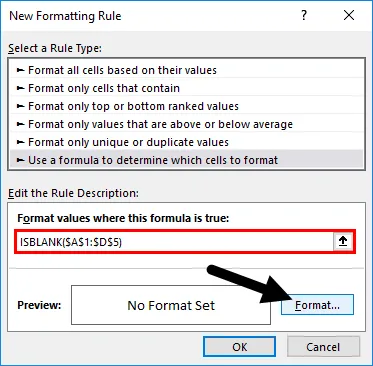
- Agora uma janela Format Cells será aberta. Vá para a guia Preenchimento .
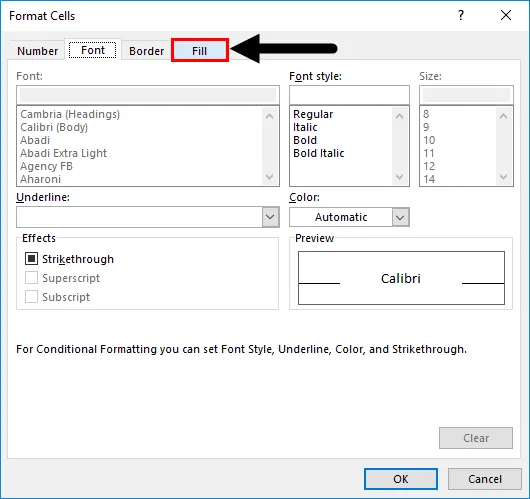
- E selecione a cor de sua escolha para destacar as células em branco. Aqui nós selecionamos a cor como mostrado abaixo. Uma vez feito. Clique em OK para aplicar.
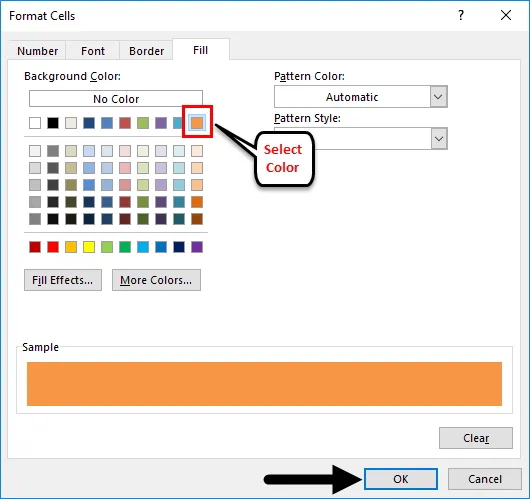
- Depois de clicar em Ok, ele voltará à mesma janela anterior, onde obteremos a visualização da cor e condição selecionadas. Agora clique em Ok para aplicar.
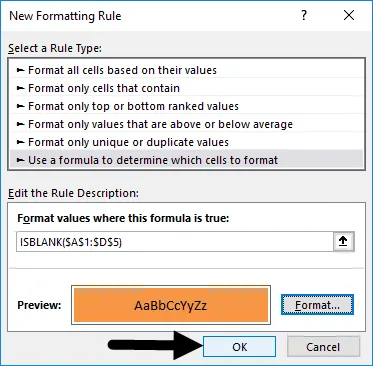
- Para testar a condição aplicada, exclua qualquer dado da célula e veja o resultado. Para o teste, excluímos alguns dados das células e a cor dessas células muda de Sem preenchimento para Pêssego vermelho. O que mostra que nossas condições selecionadas e aplicadas estão funcionando corretamente.
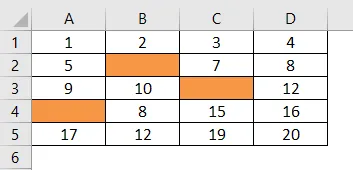
Prós de como aplicar formatação condicional para células em branco
- É muito rápido e fácil de aplicar.
- Podemos selecionar qualquer intervalo e tipo de dados para destacar células em branco.
- Isso é bastante útil quando estamos trabalhando no trabalho de validação de dados. Com isso, podemos destacar a célula e os atributos que são deixados em branco.
Contras de como aplicar formatação condicional para células em branco
- A aplicação da formatação condicional a um grande conjunto de dados, como uma folha completa, pode tornar o trabalho do Excel lento durante a filtragem.
Coisas para lembrar
- A seleção de regras e formatação adequadas é muito importante. Depois de selecionar, ele sempre verificará e procurará a visualização antes de aplicar as alterações.
- Sempre use dados limitados, se você estiver lidando e aplicando uma formatação condicional maior para evitar que o Excel seja congelado.
Artigos recomendados
Este foi um guia para Formatação condicional para células em branco. Aqui discutimos como aplicar a formatação condicional para células em branco, além de exemplos práticos e modelo de excel para download. Você também pode consultar nossos outros artigos sugeridos -
- Formatação condicional do Excel na tabela dinâmica
- Uso da formatação condicional no MS Excel
- Como usar a função ISBLANK do Excel?
- O que é a formatação de dados do Excel?